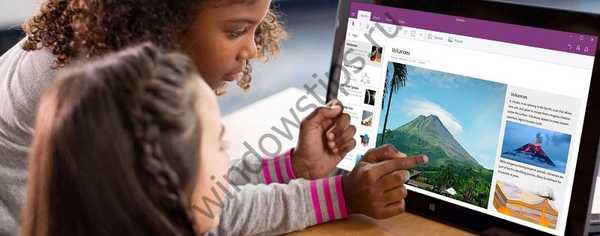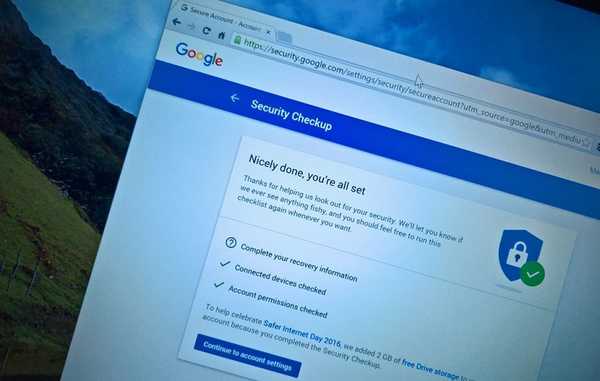Ako aplikacija prestane reagirati, pored upravitelja zadataka, možete je upotrijebiti posebnu opciju sustava Windows 10 da biste je ukinuli.
U sustavu Windows 10 povremeno nailazite na aplikacije koje se smrzavaju i prestaju reagirati. Obično ćete na naslovnoj traci aplikacije vidjeti poruku da aplikacija ne reagira.
Prije ste mogli upotrijebiti upravitelj zadataka za zaustavljanje obješene aplikacije, a sada je u aplikaciji Postavke nova funkcija koja uključuje opciju zaustavljanja aplikacija na stranici postavki ove aplikacije..
U ovom ćete vodiču naučiti kako brzo zatvoriti aplikaciju ako prestane odgovarati u sustavu Windows 10 putem aplikacije Postavke.
Metoda 1 od 2
Kako zatvoriti viseću aplikaciju pomoću System Preferences.
Ako imate problema s instaliranom aplikacijom iz Microsoftove trgovine, možete brzo zaustaviti aplikaciju i s njom povezane procese pomoću Windows postavki.
1. korak: Otvorite „Parametri”, pritiskom na kombinaciju tipki Win + I.

2. korak: Kliknite odjeljak "Aplikacije" → "Aplikacije i značajke".
3. korak: Odaberite aplikaciju koja je prestala odgovarati i kliknite vezu Napredne mogućnosti.

4. korak: Na sljedećoj stranici pronađite i kliknite gumb „Završi”.

Nakon što dovršite ove korake, aplikacija s problemom i povezanim procesima bit će gotova i aplikacija će se zatvoriti, možete je ponovo otvoriti i započeti koristiti ovu aplikaciju, ali ovaj put (Nadam) nema problema.
Osim toga, na izborniku također možete desnom tipkom miša kliknuti ikonu ili pločicu „Početak” i odaberite "Napredno" → "Postavke aplikacije", kako biste brzo otišli na stranicu postavki ove aplikacije.

Preporučuje se: Tri načina za završetak procesa u sustavu Windows 10.
U slučaju da je problem povezan s tradicionalnom aplikacijom za stolna računala, možete upotrijebiti upravitelj zadataka da biste isključili aplikaciju, ali ćete također morati ručno dovršiti povezane procese..
Metoda 2 od 2
Isključivanje aplikacija pomoću upravitelja zadataka.
Uz univerzalne aplikacije, ova se metoda može koristiti i za dovršavanje klasičnih desktop programa..
1. korak: Otvori upravitelja zadataka. Najbrži način je korištenje tipki Ctrl + Shift + Esc .
2. korak: Ako se Upravitelj zadataka otvori u malom prozoru, kliknite Više detalja, za otvaranje pune verzije.

3. korak: kartica „postupci” vidjet ćete sve pokrenute aplikacije u kategoriji „Programi”. Kliknite desnom tipkom miša aplikaciju koju želite prekinuti, a zatim kliknite "Dovrši zadatak", da biste zatvorili aplikaciju.

sve.
Mogućnost prekida aplikacija i povezanih procesa za aplikacije instalirane iz Microsoftove trgovine dostupne su počevši od verzije Windows 10 build 17063. Ako ovu opciju ne vidite na stranici aplikacije Postavke, to je najvjerojatnije jer vaša nadogradnja Windows 10 ažurirano na verziju 1803 (Redstone 4).